
Како ажурирати Ворд 2007 за 2010. годину: упутства за корак по корак
Чланак ће рећи како променити "Ворд" 2007 у верзију 2010. године.
Уредник чланова " Реч."Користите различите верзије програма у складу са вашим укусом и склоностима. Прво можете да радите у једном " Реч.", Испитајте своје способности, а затим, ако вам ова верзија не одговара, идите на други.
Ако имате " Ворд 2007."И желите да га ажурирате на верзију" Ворд 2010.", А затим прочитајте нашу рецензију.
Како ажурирати "Ворд 2007" на "Ворд 2010"?
Ако желите да ажурирате " Ворд 2007." пре него што " Ворд 2010.", А затим избришите прву не потребу. Преузмите прво " Ворд 2010."Са службене странице овде. Приликом преузимања, биће вам понуђено да унесете кључ лиценце, који ће требати да се уради.
Узгред, морате да активирате програм у сваком случају. Употреба гусарских верзија није добра. Гусарске верзије ће радити не тако добро као лиценциране. Друго, пиратска активирање програма може у било којем тренутку лети, посебно ако поставите ажурирања. А ажурирања су такође веома неопходна за сигурност и побољшати функције уредника.
Дакле, када пређете горњу везу, биће вам понуђено да унесете лиценчни кључ. Сада прочитајте информације:
- Уношење лиценце, дајете систем да проверите да ли су вам тастери погодни за програм који преузмете на рачунару.
- Ако је кључ погодан, онда можете да користите све функције програма, као и периодично ажурирајте га са исправкама " Прозори».
- Ако не унесете кључ, програм можете да користите у року од месец дана, након чега га треба активирати или одбити да се користи. У супротном, мораћете да користите само снажно подрезану, скоро демо верзију програма, што неће бити смисла.
Сада пређите на ажурирања:
- Ако нисте избрисали " Ворд 2007.", Онда приликом инсталирања" Ворд 2010.»Од вас ће се затражити да једноставно ажурирате стару верзију уређивача текста на нову. Храбро притисните дугме " Освјежи».

Почетак инсталације
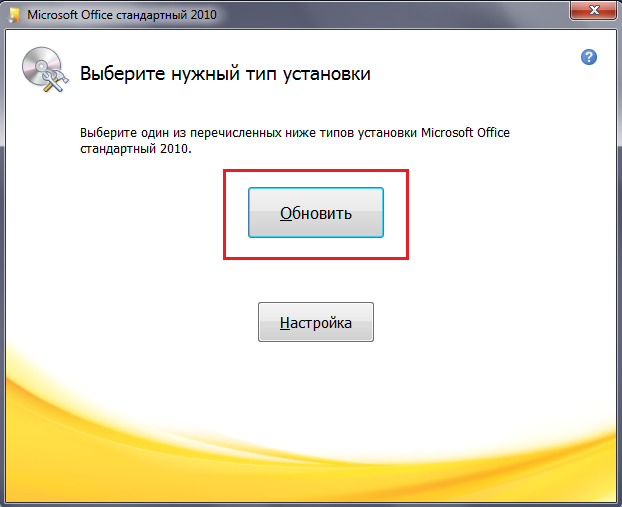
Кликните на дугме "Ажурирај"
- Пошто систем нуди да се не ажурира само " Реч."Али генерално цео пакет" Мајкрософт Офис."Видећете следећу слику (1 - ажурирати цео пакет; 2 - не ажурирати цео пакет; 3 - селективно ажурирање).
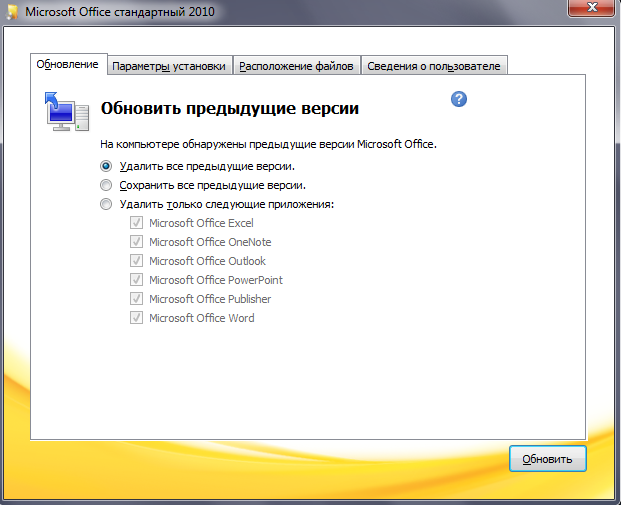
Изаберите Опције ажурирања или оставите подразумевана подешавања.
- Ми ћемо одабрати подразумевано ажурирање, односно ажурирање целог пакета. Процес постављања нове верзије програма трајаће до 40 минута, па још увек морате стрпљиво да сачекате.
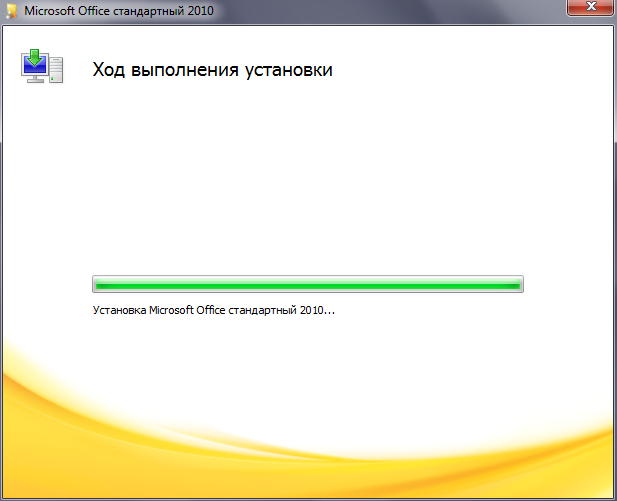
Сачекајте док се ажурирање не ажурира
- Након завршетка ажурирања видећете одговарајући прозор.
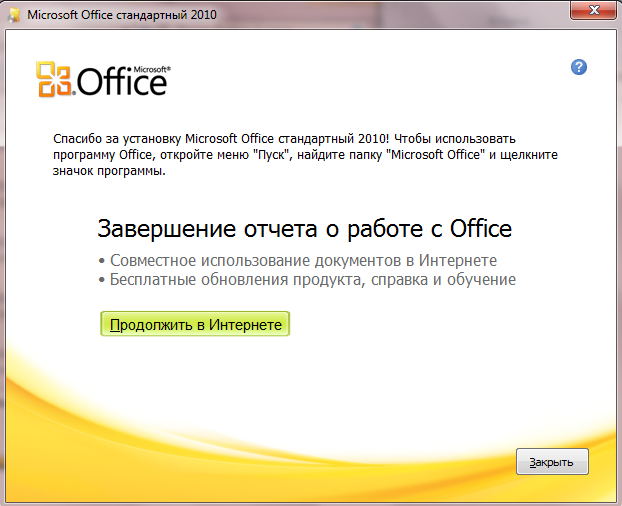
Успешна инсталациона порука "Мицрософт Оффице 2010"
- Сада сазнајемо шта смо постигли. Иди на " Почетак"А онда - у" Сви програми" Овде ће бити представљено списком софтвера који сте инсталирали. Као што можемо да видимо, не сви програми из пакета (на екрану у зеленом оквиру), откад смо инсталирали " Мицрософт Оффице Стандард"То је то, плоча за подрезујуће. Није нам потребан комплетан пакет, јер смо поставили само потенцијално корисне програме и, посебно, уредник текста " Реч.».
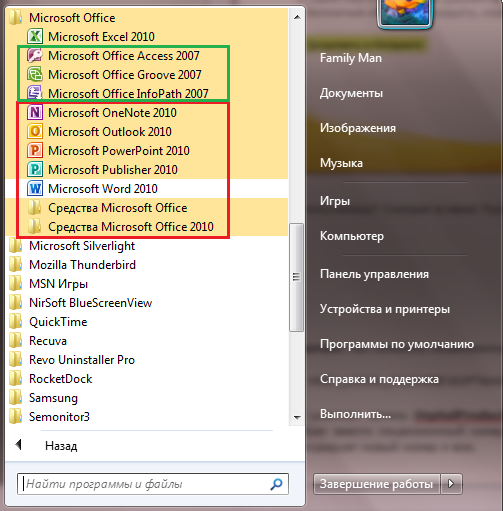
Зелени оквир - не ажурирани програми; Црвени оквир - ажурирани програми

а где да узмем кључ?
барге где да узмете без куповине
лица Сизе где да узме7
на веб локацији Мицрософт такође плаћа и картицу или електронски новац.